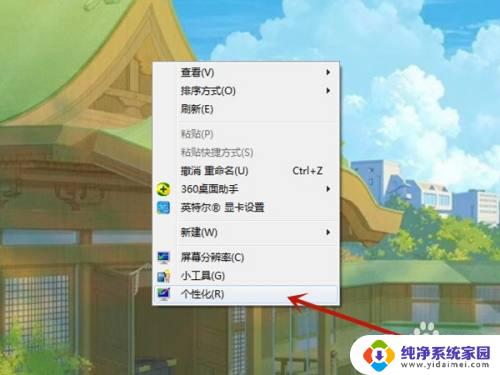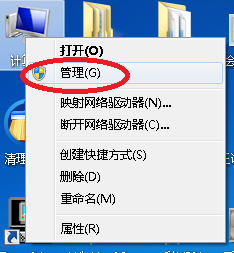电脑广告弹窗彻底关闭win7 win7电脑广告弹窗太多怎么办
更新时间:2024-04-24 08:35:57作者:yang
随着互联网的普及和发展,电脑广告弹窗已成为许多Win7用户头疼的问题,频繁弹出的广告不仅影响用户正常使用电脑的体验,还可能存在安全风险。如何彻底关闭Win7电脑广告弹窗,成为了许多用户急需解决的难题。在面对这种情况时,我们可以通过一些简单的方法来有效地关闭这些烦人的广告弹窗,让我们的电脑恢复清净。
具体步骤:
1.首先使用键盘上的组合键“Win+R”进入运行窗口;

2.在运行窗口中输入“msconfig”并点击确定进入;
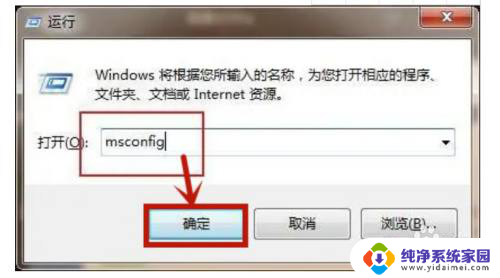
3.在进入的页面中,点击上方的“启动”选项。在启动选项下方就可以取消勾选会弹出广告的软件,之后点击确定即可。
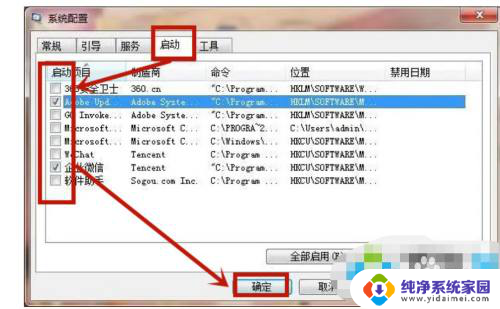
以上就是关于如何彻底关闭Win7电脑广告弹窗的全部内容,如果您遇到类似情况,可以按照本文提供的方法来解决。